Excel表设置单元格对齐字体格式
1、自动换行:选中单元格--设置单元格格式--对齐--选择自动换行(不自动换行文件超过单元格界限)
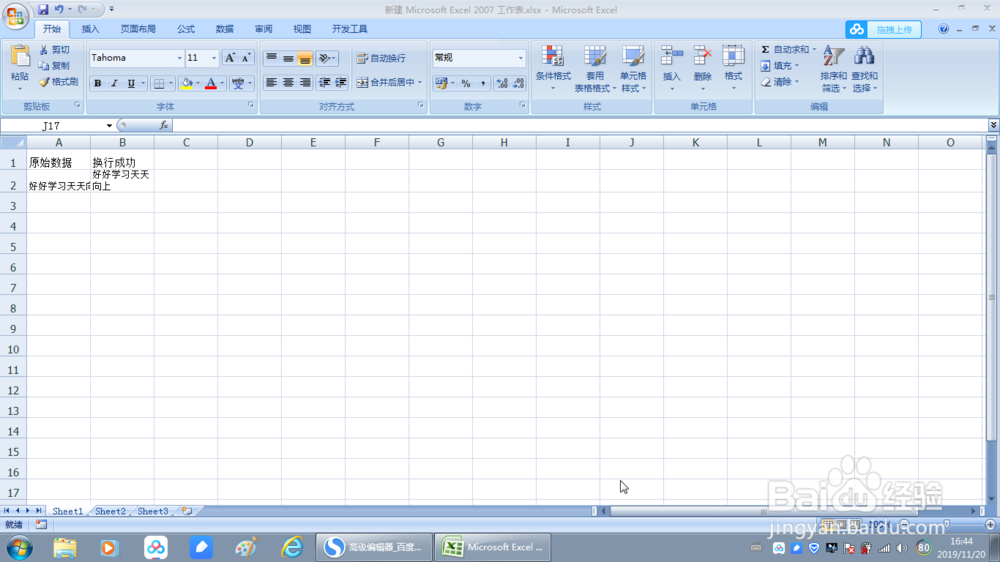
3、文字方向:选中单元格--设置单元格格式--对齐--文字方向--方向45
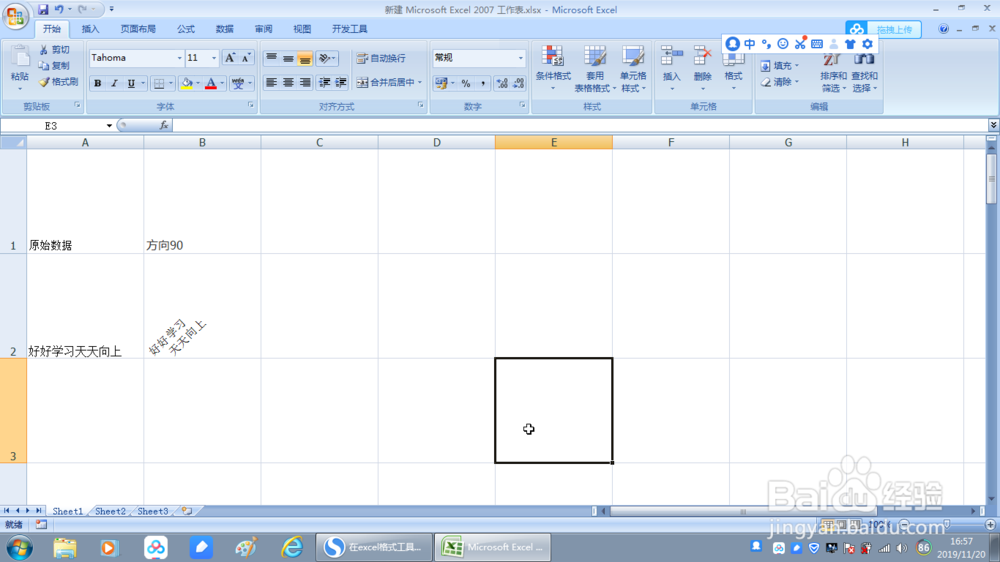
5、上下标:选中需要上标的文本--设置单元格格式--字体--上标选中需要下标的文本--设置单元格格式--字体--下标

1、自动换行:选中单元格--设置单元格格式--对齐--选择自动换行(不自动换行文件超过单元格界限)
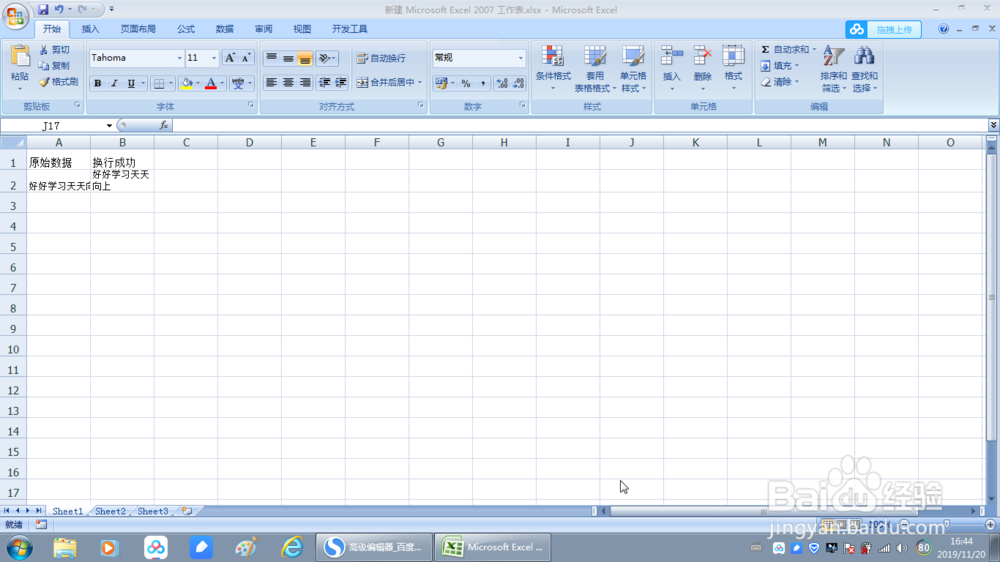
3、文字方向:选中单元格--设置单元格格式--对齐--文字方向--方向45
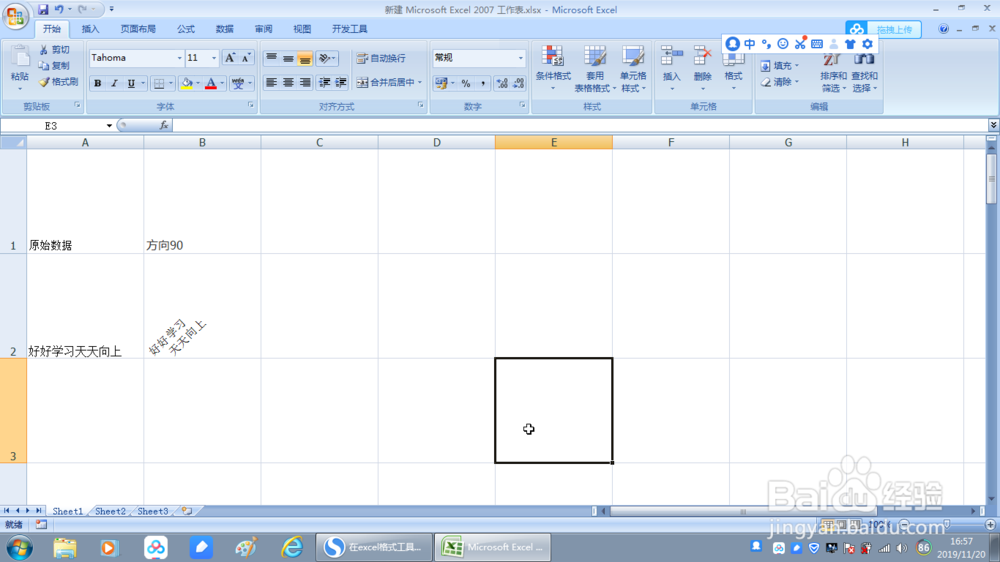
5、上下标:选中需要上标的文本--设置单元格格式--字体--上标选中需要下标的文本--设置单元格格式--字体--下标
